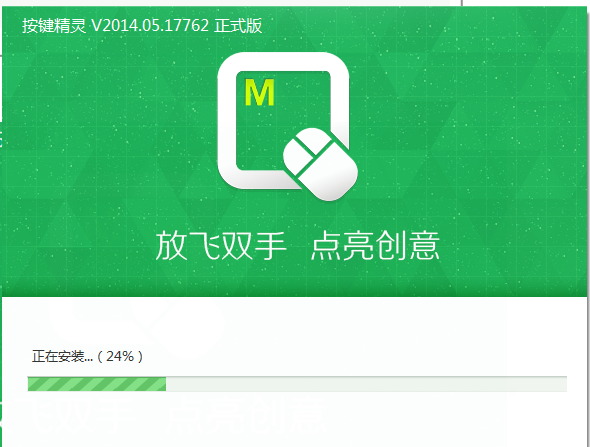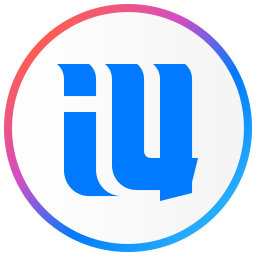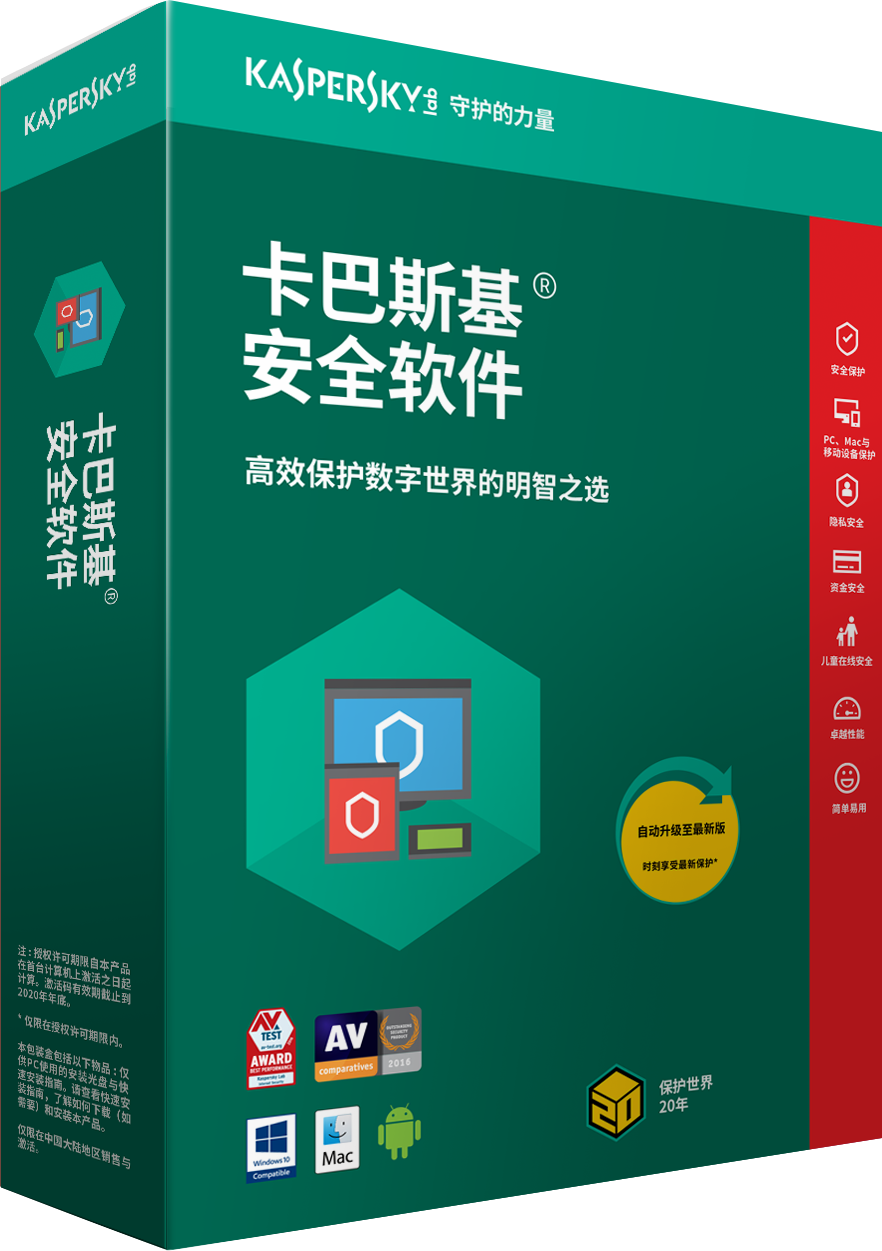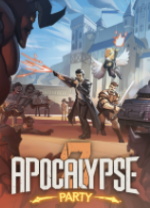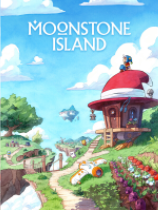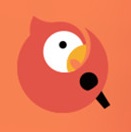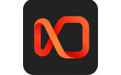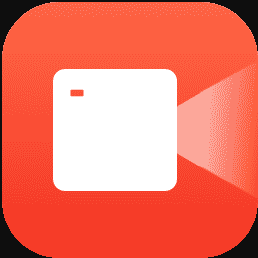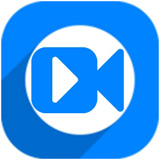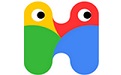按键精灵
游戏介绍
游戏介绍
按键精灵一款非常有用的游戏辅助工具软件,它可以帮助用户创建自定义的脚本来自动化各种任务,提高工作效率,按键精灵采用简单易学的脚本语言,用户可以根据自己的需求编写各种自定义脚本,实现自动化操作,这种灵活多样的脚本语言使得按键精灵适用于各种不同领域的自动化需求。
按键精灵功能介绍
1、脚本丰富
近千款实用脚本实现自动打怪,适用于近百款热门网游。
2、丰富的应用与扩展
插件资源一应俱全,满足你的使用需求,只有你想不到,没有脚本做不到。
3、简单易上手
只需记录一次流程,让按键精灵为您重复这些枯燥的键鼠操作步骤,不需要懂编程知识即可操作。
按键精灵使用方法
一、按键精灵怎么设置循环?
1、打开安装好的按键精灵,找到并点击“我的脚本”项。点击需要设置循环的脚本,然后点击右侧的“属性”。
2、进入属性面板后即可看到脚本循环设置,可以根据需要来设置循环的次数、循环的时间等选项。
3、如果想要设置为无限循环,选择“循环到按中止键为止”选项,脚本就会一直循环。默认的终止键是【F12】。
4、点击按键精灵脚本属性界面下方的“修改热键”按钮,打即可对想自定义的热键进行修改。
二、按键精灵如何设置自动按键?
按键精灵自动按键详细教程请点击:https://news.onlinedown.net/itbk/291122.html
按键精灵常见问题
按键精灵的录制功能怎么用?
1、打开安装好的按键精灵,在“我的脚本”标签中,点击上方的“录制”按钮。
2、点击红色圆点开始录制,或者使用快捷键“Scroll Lock”开始录制。
3、点击下方的“记录”,可以设置记录的键盘鼠标动作,通常勾选上“记录键盘操作”和“记录鼠标点击”选项就可以了。
4、设置完成后我们就可以正式开始录制,录制过程中可以点击暂停(左侧),录制结束后(中间按钮)点击停止然后保存脚本(右侧按钮)即可。
5、之后在“脚本目录”中就可以看到录制的脚本了,之后在使用按键精灵时就可以使用这个脚本了。